Keynote Användarhandbok för iPad
- Välkommen
- Nyheter
-
- Kom igång med Keynote
- Introduktion till bilder, diagram och andra objekt
- Skapa en presentation
- Välj hur navigering ska ske i presentationen
- Öppna en presentation
- Spara och namnge en presentation
- Hitta en presentation
- Skriva ut en presentation
- Anpassa verktygsfältet
- Kopiera text och objekt mellan appar
- Grundläggande pekskärmsgester
- Använda Apple Pencil med Keynote
- Skapa en presentation med VoiceOver
-
- Lägga till eller radera diabilder
- Lägga till och visa presentationsanteckningar
- Ändra en diabilds storlek
- Ändra en diabildsbakgrund
- Lägga till en ram runt en diabild
- Visa eller gömma textplatshållare
- Visa eller gömma diabildsnummer
- Använda en diabildslayout
- Lägga till och redigera diabildslayouter
- Ändra ett tema
-
- Ändra objektgenomskinligheten
- Fylla former och textrutor med färg eller en bild
- Lägga till en ram runt ett objekt
- Lägga till en bildtext eller titel
- Lägga till en spegling eller skugga
- Använda objektstilar
- Ändra storlek på, rotera och vända objekt
- Göra presentationen interaktiv genom att lägga till länkade objekt
-
- Skicka en presentation
- Introduktion till samarbete
- Bjuda in andra att samarbeta
- Samarbeta på en delad presentation
- Visa den senaste aktiviteten i en delad presentation
- Ändra inställningar för en delad presentation
- Sluta dela en presentation
- Delade mappar och samarbeten
- Använda Box till att samarbeta
- Skapa en animerad GIF
- Posta presentationen i en blogg
- Copyright

Skriva ut en Keynote-presentation på iPad
Du kan skriva ut Keynote-presentationer på en skrivare som du har ställt in för användning med din iPhone eller iPad. Om du vill veta hur du ställer in en skrivare läser du användarhandboken som följde med enheten. Du kan också läsa Apple Support-artikeln Om AirPrint.
Skriva ut en presentation
Du kan skriva ut en presentation med olika layouter och med eller utan anteckningar eller kommentarer.
Öppna appen Keynote
 på iPad.
på iPad.Öppna presentationen som du vill skriva ut, tryck på
 i verktygsfältet och tryck sedan på Skriv ut.
i verktygsfältet och tryck sedan på Skriv ut.Tryck på en miniatyr för att välja en layouttyp.
Som förval skalanpassar Keynote innehållet så att varje diabild passar in på en sidas bredd. Tryck på ett annat layoutalternativ om du vill visa flera diabilder på en sida. Välj en layout med en enda diabild om du vill skriva ut kommentarer.
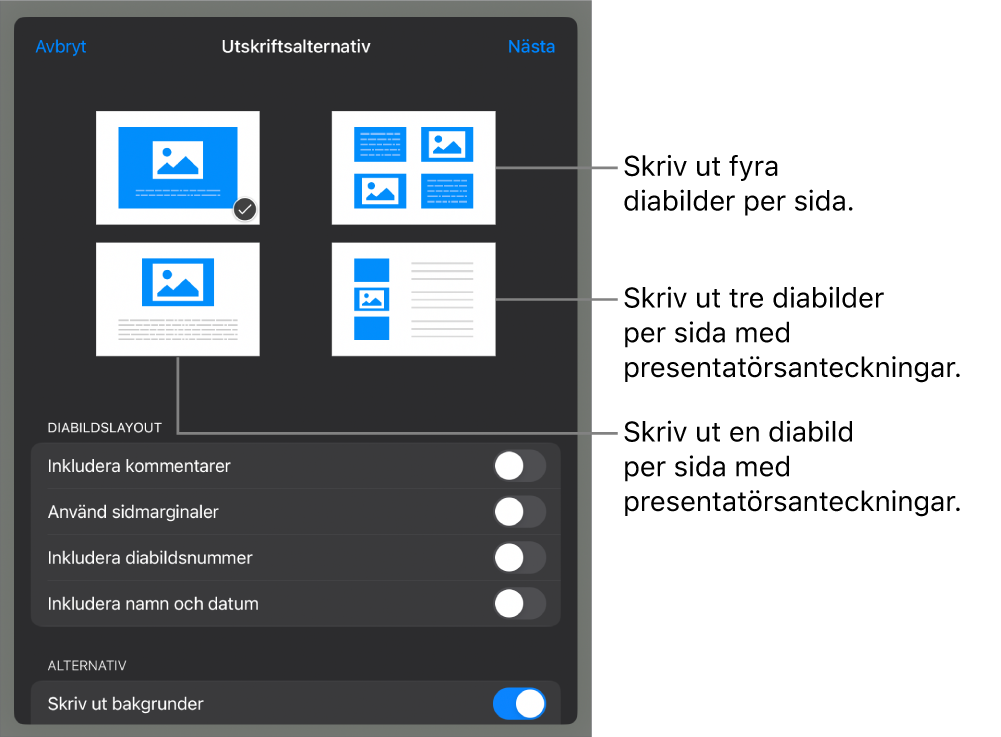
Välj ytterligare alternativ för layout och utskrift.
Tryck på Skriv ut varje byggsteg om du vill skriva ut byggen. Om du vill skriva ut diabilder utan deras bakgrundsfärger, övertoningar eller färgfyllningar stänger du av Skriv ut bakgrunder. Om du vill skriva ut kommentarer slår du på Inkludera kommentarer.
Tryck på Nästa.
Tryck på Skrivare om ingen skrivare redan har valts.
Enheten söker automatiskt efter AirPrint-skrivare i närheten. Markera en skrivare i listan genom att trycka på den.
Ställ in sidintervall, antal exemplar osv. och tryck sedan på Skriv ut överst bland utskriftsalternativen.